So aktualisieren Sie Chrome-, Edge-, Firefox- und Opera-Browser unter Windows 10
Aktualisiert Marsch 2023: Erhalten Sie keine Fehlermeldungen mehr und verlangsamen Sie Ihr System mit unserem Optimierungstool. Holen Sie es sich jetzt unter - > diesem Link
- Downloaden und installieren Sie das Reparaturtool hier.
- Lassen Sie Ihren Computer scannen.
- Das Tool wird dann deinen Computer reparieren.
Gute sichere, aktualisierte Browser sind der Schlüssel, um beim Surfen im Internet online sicher zu bleiben. Während die meisten modernen Browser so eingestellt sind, dass sie automatisch aktualisiert werden, werden wir heute in diesem Beitrag sehen, wie Sie Chrome-, Firefox-, Edge- und Opera-Webbrowser unter Windows 10 manuell aktualisieren können.
So aktualisieren Sie den Google Chrome-Browser
Google Chrome ist der beliebteste Browser, der Nutzern zur Verfügung steht. Es ist vielmehr viel mehr als ein Browser.
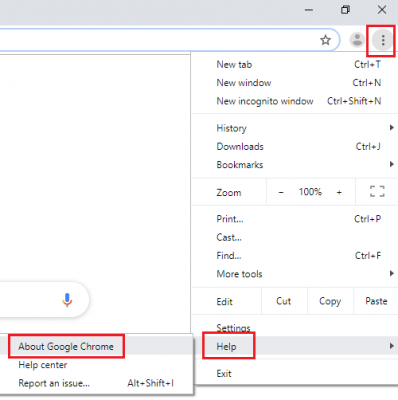
So aktualisieren Sie Google Chrome wie folgt:
Wichtige Hinweise:
Mit diesem Tool können Sie PC-Problemen vorbeugen und sich beispielsweise vor Dateiverlust und Malware schützen. Außerdem ist es eine großartige Möglichkeit, Ihren Computer für maximale Leistung zu optimieren. Das Programm behebt häufige Fehler, die auf Windows-Systemen auftreten können, mit Leichtigkeit - Sie brauchen keine stundenlange Fehlersuche, wenn Sie die perfekte Lösung zur Hand haben:
- Schritt 1: Laden Sie das PC Repair & Optimizer Tool herunter (Windows 11, 10, 8, 7, XP, Vista - Microsoft Gold-zertifiziert).
- Schritt 2: Klicken Sie auf "Scan starten", um Probleme in der Windows-Registrierung zu finden, die zu PC-Problemen führen könnten.
- Schritt 3: Klicken Sie auf "Alles reparieren", um alle Probleme zu beheben.
- Öffnen Sie den Browser Google Chrome .
- Klicken Sie auf die drei Punkte in der oberen rechten Ecke des Bildschirms.
- Gehen Sie zu Hilfe> Über Google Chrome .
- Wenn die installierte Version nicht die neueste Version von Google Chrome ist, sucht der Browser automatisch nach und aktualisiert sie automatisch.

Starten Sie den Browser neu, sobald die Aktualisierungen abgeschlossen sind. Alternativ können Sie auf das Symbol Relaunch klicken.
So aktualisieren Sie den Microsoft Edge-Browser
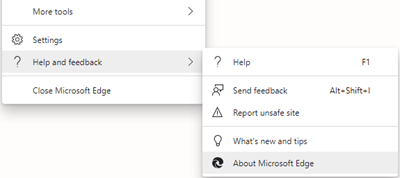
Microsoft Edge (Chromium) ist der Standardbrowser für Windows 10. Im Gegensatz zu anderen Browsern wird Microsoft Edge beim Aktualisieren von Windows 10 automatisch aktualisiert. Wenn Sie Microsoft Edge jedoch manuell aktualisieren möchten, gehen Sie wie folgt vor.
- Edge starten
- Klicken Sie auf die drei Punkte in der oberen rechten Ecke des Bildschirms.
- Gehen Sie zu Hilfe & Feedback
- Klicken Sie auf Über Microsoft Edge
- Edge wird aktualisiert.
So aktualisieren Sie den Mozilla Firefox-Browser
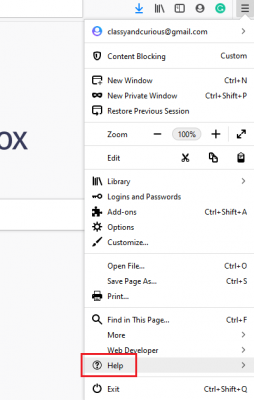
Firefox ist der zweitbeliebteste Browser auf dem Markt. Er ist jedoch mein Favorit, da er sich um die Privatsphäre der Benutzer kümmert.
So aktualisieren Sie Mozilla Firefox wie folgt:
- Öffnen Sie den Browser Firefox .
- Klicken Sie auf die Menüschaltfläche (drei gerade Linien) in der oberen rechten Ecke des Browserfensters.
- Gehen Sie zu Hilfe.
- Wählen Sie Über Firefox .
- Warten Sie einige Sekunden, bis Firefox die neuesten Updates heruntergeladen hat.
- Klicken Sie auf Neustart , um Firefox zu aktualisieren.

Der Vorgang würde einige Minuten dauern. Der Browser wird nach Abschluss des Updates auf die neueste Version neu gestartet.
So aktualisieren Sie den Opera-Browser
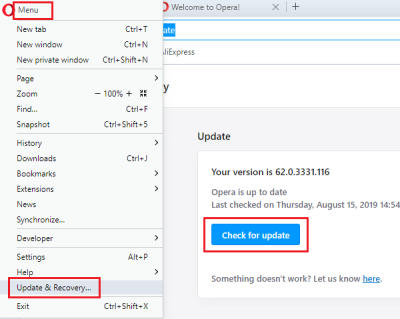
Opera ist einer der vielseitigsten Browser, die Sie herunterladen können. Das Verfahren zum Aktualisieren lautet wie folgt:
- Öffnen Sie den Browser Opera .
- Klicken Sie auf die Menüschaltfläche Opera und wählen Sie dann Aktualisieren und Wiederherstellen .
- Klicken Sie auf die Schaltfläche Nach Updates suchen . Opera würde nach Updates suchen und diese herunterladen, falls verfügbar.
- Die ausstehenden Updates (falls vorhanden) werden installiert.
- Starten Sie den Browser Opera neu.
Ich hoffe, dieser grundlegende Tipp hilft Ihnen dabei, Ihren Browser manuell zu aktualisieren.
In diesem Beitrag erfahren Sie, wie Sie alle installierten Firefox-Plugins, Addons und Designs auf die neuesten Versionen aktualisieren.

